Le format conditionnel dans Excel a largement évolué au fil des versions. Depuis la version de 2010, les options sont innombrables. Le présent article a pour objectif de présenter une façon d’utiliser les formules comme base de format conditionnel. Plus précisément, cet article enseigne comment mettre en surbrillance les journées d’une plage de données de dates qui correspondent à des journées du week-end, soit des samedis et des dimanches.
Chiffres associées aux journées de la semaine
D’abord, il importe de préciser qu’Excel, par défaut, donne le chiffre 1 aux dimanches, le chiffre 2 aux lundis, et ainsi de suite. Ainsi, lorsque vous utilisez la fonction Joursem (ou Weekday en anglais), Excel vous retournera un 1, si la date sous-jacente, correspond à un dimanche. La fonction Joursem (ou Weekday en anglais) s’écrit simplement : =joursem(date). Donc, si nous souhaitons mettre en surbrillance les samedis et les dimanches d’une plage de données de dates, il faudra chercher à repérer les journées de semaine qui correspondent à 1 et à 7.
Insérer une nouvelle règle de format conditionnel
La première étape consiste à insérer une nouvelle règle de format conditionnel. Pour ce faire, vous devez placer votre curseur sur la première cellule de votre plage de données de dates (dans notre exemple ci-bas, il s’agit de la cellule C8) et vous rendre dans le menu d’accueil (ou Home en anglais), choisir le menu Format conditionnel (ou Conditional Formatting en anglais) et cliquer sur Nouvelle règle (ou New Rule en anglais).
CLIQUEZ SUR L’IMAGE POUR L’AGRANDIR
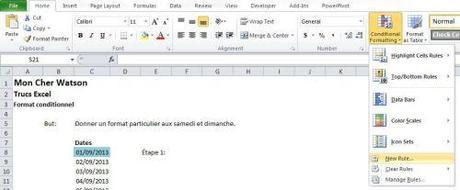
Insérer une formule pour contrôler le format conditionnel
Pour mettre en surbrillance les journées du week-end dans notre plage de données de date, nous devons utiliser une formule ou une fonction Excel, si vous préférez. Cette formule devra être rédigée comme suit: = OU(JOURSEM(C8)=1;JOURSEM(C8)=7) (ou en anglais =OR(WEEKDAY(C8)=1,WEEKDAY(C8)=7)). Autrement dit, nous demandons à Excel d’appliquer un format conditionnel lorsqu’une date correspond à un dimanche (1) ou à un samedi (7).
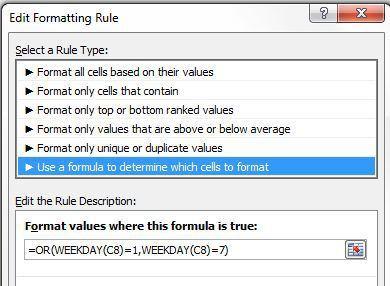
Conférer un format conditionnel
N’oubliez pas de choisir le format dans lequel vous désirez voir apparaître vos journées de week-end, un peu plus bas dans cette même fenêtre.
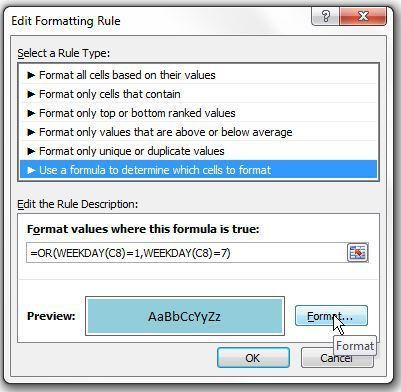
Et voilà, il ne vous reste plus qu’à copier le format de votre première cellule aux autres cellules de votre plage de données de dates.
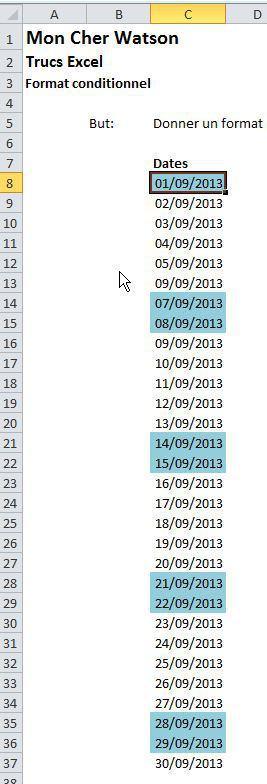
Et vous, quels sont vos trucs préférés avec le format conditionnel?
Vous souhaitez améliorer vos compétences Excel?
Consultez notre calendrier de formations Excel 2014.
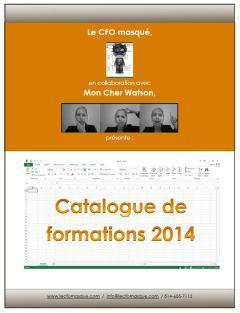
Vous aimez cet article?
Je vous invite à le partager dans vos différents réseaux sociaux et également à laisser un commentaire plus bas.

